NPOI导出WPF DataGrid控件显示数据
Posted 眾尋
tags:
篇首语:本文由小常识网(cha138.com)小编为大家整理,主要介绍了NPOI导出WPF DataGrid控件显示数据相关的知识,希望对你有一定的参考价值。
最近做个项目,需要导出DataGrid显示的数据,中间遇到了不少的坑,在此纪录一下,方便以后查看,也希望能给用到的人,一点帮助。
导出DataGrid显示的数据,并不是导出DataGrid的ItemsSource,这两者是有区别的,这里纪录的是导出DataGrid的显示数据,也就是所见即所得的东西。
举个例子:
我这里有个一个People的实体类,它包含了6个字段,如下
public class People { public string Name { get; set; } public int Age { get; set; } public int Sex { get; set; } public string ClassName { get; set; } public string GradeName { get; set; } public string SchoolName { get; set; } }
然而,将List<People>的集合给DataGrid的ItemsSource进行赋值,但是我页面,显示的是5个字段,甚至还有一个转换器的使用
<DataGrid x:Name="dg_x" CanUserAddRows="False" AutoGenerateColumns="False"> <DataGrid.Columns> <DataGridTextColumn Header="姓名" Binding="{Binding Name}" Width="*" /> <DataGridTextColumn Header="年龄" Binding="{Binding Age}" Width="*" /> <DataGridTextColumn Header="性别" Binding="{Binding Sex,Converter={StaticResource sexcov}}" Width="*" /> <DataGridTextColumn Header="年级" Binding="{Binding GradeName}" Width="*" /> <DataGridTextColumn Header="学校" Binding="{Binding SchoolName}" Width="*" /> </DataGrid.Columns> </DataGrid>
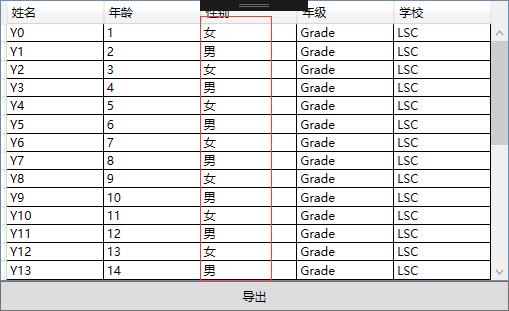
导出的效果就是DataGrid上展示的数据,加了少许的样式
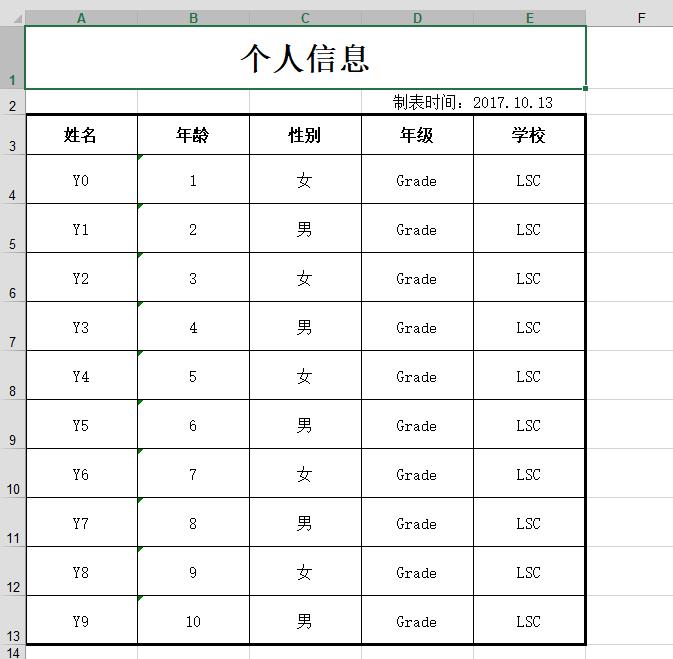
接下来,我们介绍下我在写代码过程中遇到的两个坑
一、代码顺序问题
做到上面的内容大致需要做两个工作,第一个就是要取得到DataGrid的Cell的值,基本上百度一下,就会看到一个方法,好多的博客都有,如下
http://www.cnblogs.com/qq247039968/p/4066058.html
这个方法本身是没啥问题,但是,当DataGrid有滚动条的时候,也就是DataGrid的Row没有完全渲染完的情况就有问题了。
假设,我现在有30条数据,但是,我没有拖动过滚动条,直接点导出的话,会抛出如下的异常:
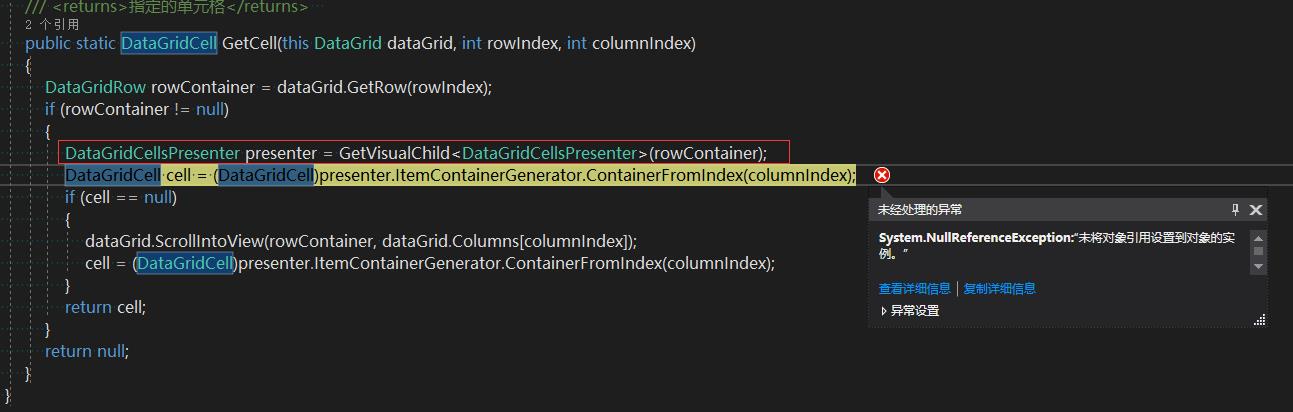
看了下代码,是因为presenter这是Null,继续打断点跟踪,发现此处numVisuals得到的值是0,而不是1,也就是说没有获取到内容,所以返回的Null。
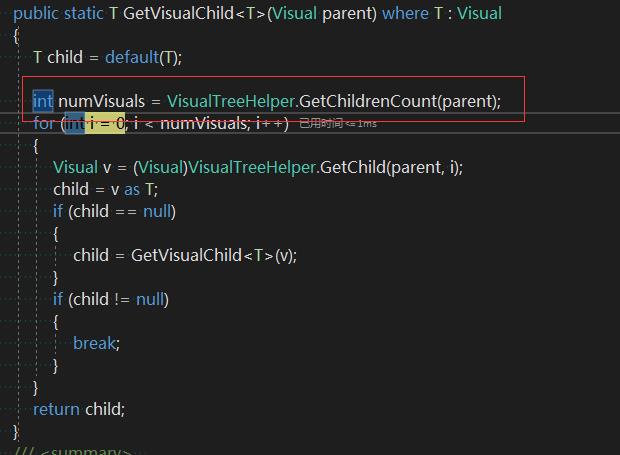
出现以上问题的原因,在于,以下代码的一个顺序问题
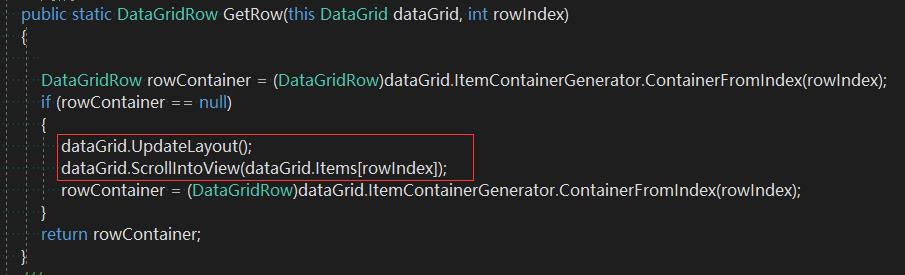
大家都知道UpdateLayout函数是更新布局的意思,这两段代码,是先更新了布局,然后,滚动到rowIndex的位置,所以,依然没有渲染成功。
正确的写法是将两句的顺序换一下位置,先滚动,再更新,就不会出现问题了。

public static class DataGridPlus { /// <summary> /// 获取DataGrid的行 /// </summary> /// <param name="dataGrid">DataGrid控件</param> /// <param name="rowIndex">DataGrid行号</param> /// <returns>指定的行号</returns> public static DataGridRow GetRow(this DataGrid dataGrid, int rowIndex) { DataGridRow rowContainer = (DataGridRow)dataGrid.ItemContainerGenerator.ContainerFromIndex(rowIndex); if (rowContainer == null) { dataGrid.ScrollIntoView(dataGrid.Items[rowIndex]); dataGrid.UpdateLayout(); rowContainer = (DataGridRow)dataGrid.ItemContainerGenerator.ContainerFromIndex(rowIndex); } return rowContainer; } /// <summary> /// 获取父可视对象中第一个指定类型的子可视对象 /// </summary> /// <typeparam name="T">可视对象类型</typeparam> /// <param name="parent">父可视对象</param> /// <returns>第一个指定类型的子可视对象</returns> public static T GetVisualChild<T>(Visual parent) where T : Visual { T child = default(T); int numVisuals = VisualTreeHelper.GetChildrenCount(parent); for (int i = 0; i < numVisuals; i++) { Visual v = (Visual)VisualTreeHelper.GetChild(parent, i); child = v as T; if (child == null) { child = GetVisualChild<T>(v); } if (child != null) { break; } } return child; } /// <summary> /// 获取DataGrid控件单元格 /// </summary> /// <param name="dataGrid">DataGrid控件</param> /// <param name="rowIndex">单元格所在的行号</param> /// <param name="columnIndex">单元格所在的列号</param> /// <returns>指定的单元格</returns> public static DataGridCell GetCell(this DataGrid dataGrid, int rowIndex, int columnIndex) { DataGridRow rowContainer = dataGrid.GetRow(rowIndex); if (rowContainer != null) { DataGridCellsPresenter presenter = GetVisualChild<DataGridCellsPresenter>(rowContainer); DataGridCell cell = (DataGridCell)presenter.ItemContainerGenerator.ContainerFromIndex(columnIndex); if (cell == null) { dataGrid.ScrollIntoView(rowContainer, dataGrid.Columns[columnIndex]); cell = (DataGridCell)presenter.ItemContainerGenerator.ContainerFromIndex(columnIndex); } return cell; } return null; } }
点击导出之后,滚动条会自动滚到DataGrid的结尾处
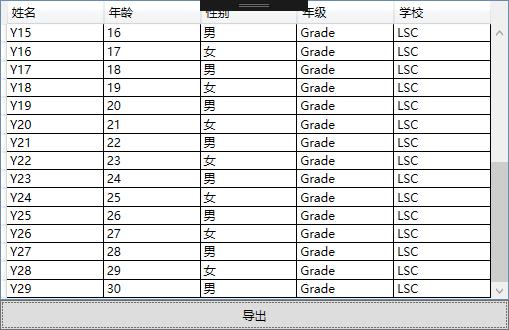
二、过多的创建了样式和字体
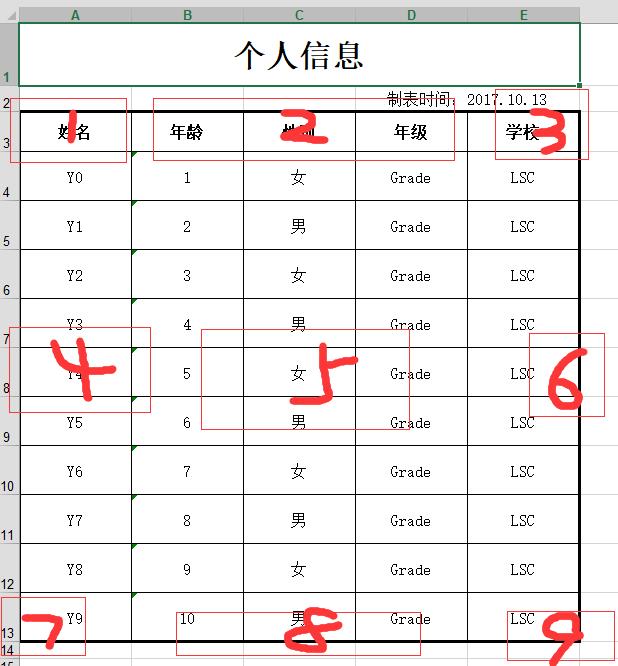
NPOI的Style是针对单元格的,所以,如果导出上面一个最普通的表格的话,就要至少9个样式,这个不在于Font的字体或者怎么样,而是在于Border
粗和细的问题,基本上一个表格,最外面的框的粗线,内部是细线。
由于,第一次用NPOI,以前没用过,所以,在设置样式是,给放在了for里面,当时的想法,就是判断下处于列的什么位置,或者是处于行的什么位置,来设置Cell的样式
但是,数量少的时候是没问题的,当数量多了以后,由于不断的New,导致,会提示Style的数量抄了,当时好像大概测试了2W条数据吧。
因此,需要将所有的样式,都提出来,在最前面定义好,需要的时候,直接赋值就好了。
位置的话,通过枚举来定义,方便使用
public enum CellPosition { LeftTop, Top, RightTop, Left, Center, Right, LeftBottom, Bottom, RightBottom, None }
还要注意的是NPOI可以通过DefaultColumnWidth来设置默认的宽度,但是DefaultRowHeight和DefaultRowHeightInPoints设置默认高度却不好使,我看作者在13年的时候已经修复这个问题了,但是不知道为什么还是不起左右,有知道的,希望可以留言告知,谢谢。
以上是关于NPOI导出WPF DataGrid控件显示数据的主要内容,如果未能解决你的问题,请参考以下文章
wpf怎么绘制excel那样的表格,而且方便调用数据库的数据显示,学生党求高手解答啊 详细点,谢谢
WPF 实现 DataGrid/ListView 分页控件(转)
